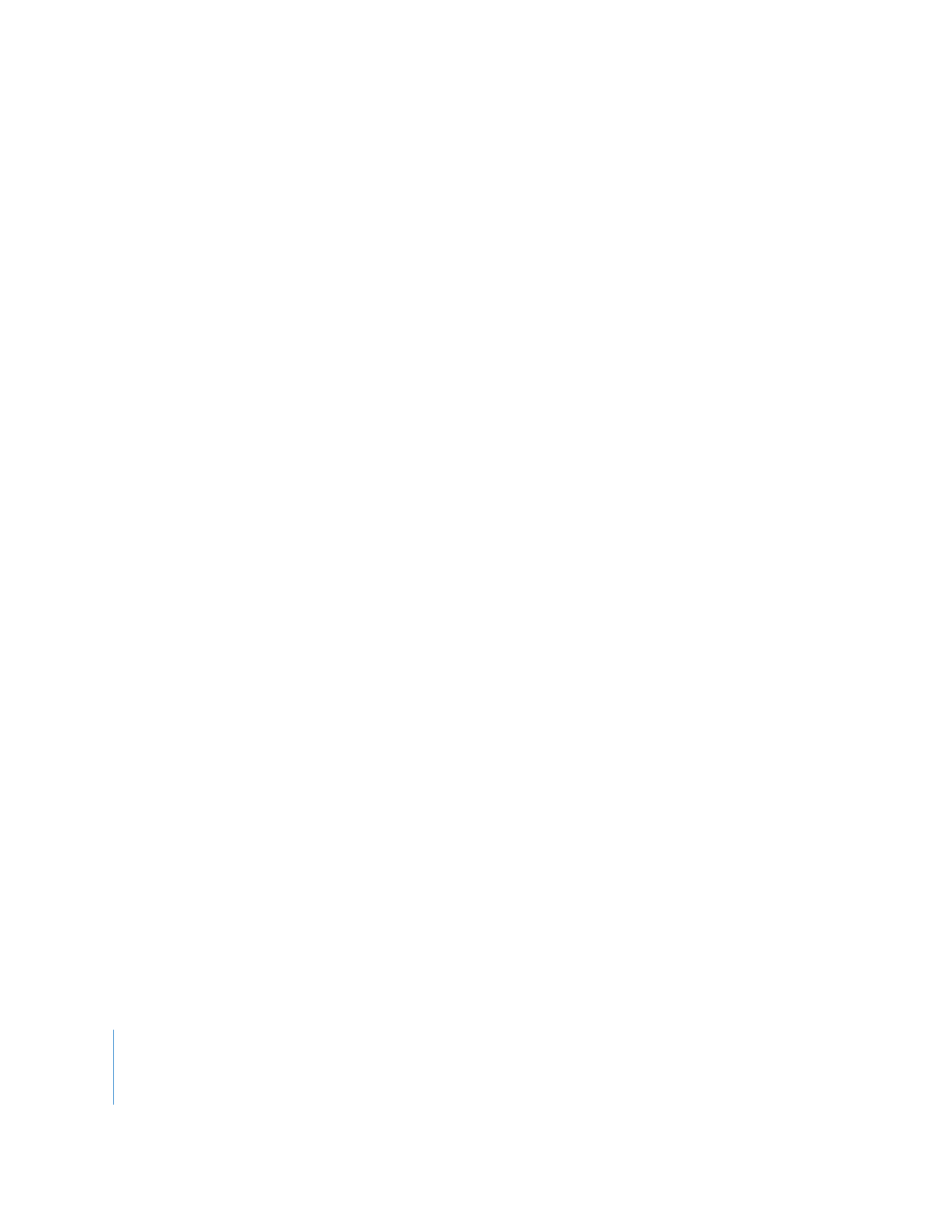
Komprimierte Audioformate
DVD-Speichermedien verwenden aus zwei Gründen datenkomprimiertes (und nicht
audiokomprimiertes) Audiomaterial:
•
Für die Bereitstellung von separatem Surround-Audio (5.1).
•
Für die Reduzierung der Bandbreite und des Speicherplatzes, damit mehr Platz für
Videodaten zu Verfügung steht. Das trifft besonders auf umfangreiches Material wie
Spielfilme zu, besonders wenn das kleinere DVD-5-Medium verwendet wird.
Für DVD datenkomprimierte Audiodaten können in verschiedenen Formaten vorliegen,
wie im Folgenden beschrieben wird.
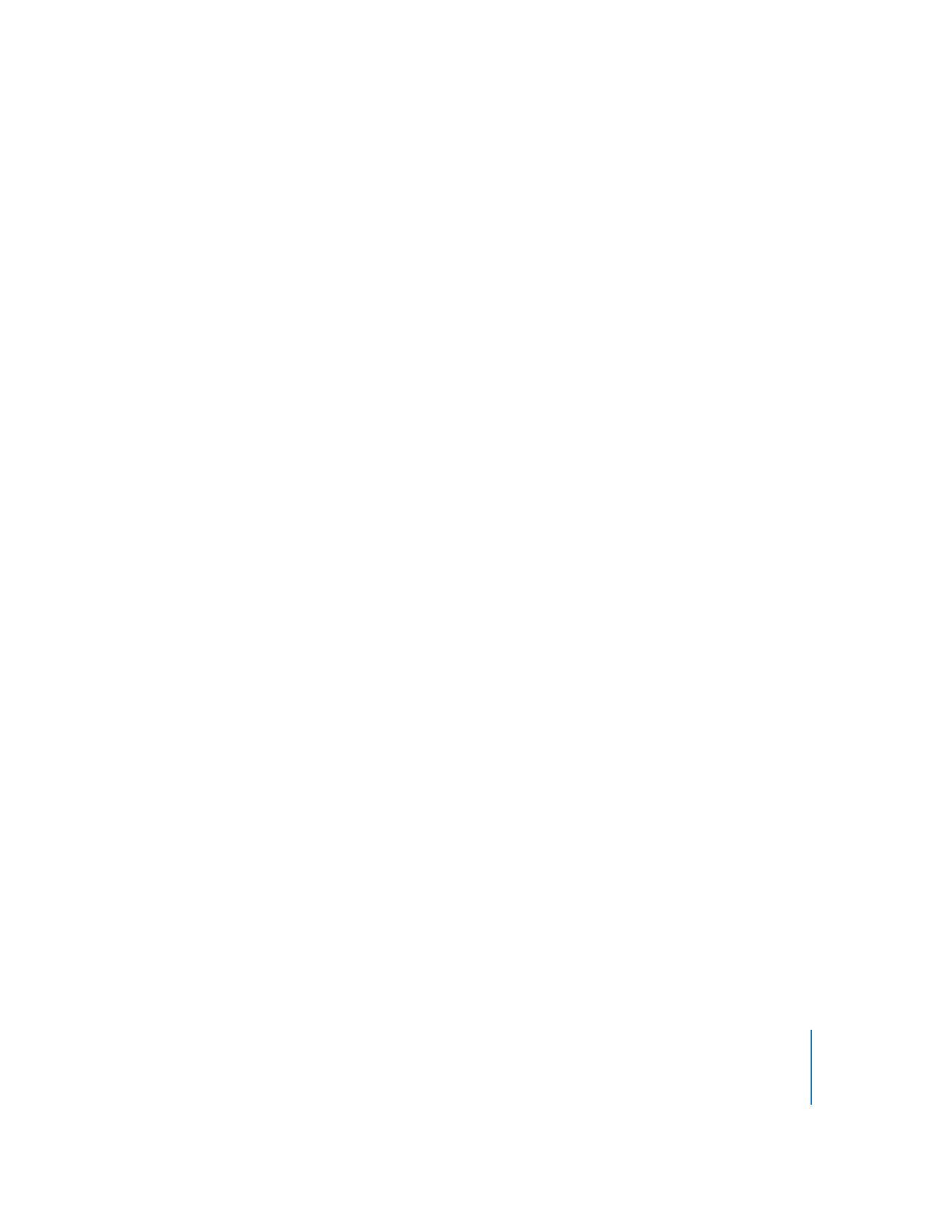
Kapitel 2
Vorbereiten der Medien
89
MPEG-1 Layer 2 Audio
Bei DVD-Produkten für PAL ist MPEG-1 Layer 2 Audio mit allen Playern kompatibel. Bei
NTSC-Produktionen (für Nordamerika und Japan) unterstützen die meisten (aber nicht
alle) DVD-Player die Wiedergabe von MPEG-1 Layer 2 Audio. Wenn Sie einen Titel im
NTSC-Standard erstellen und dabei MPEG-Audio verwenden, sollten Sie daran denken,
dass es bei der Wiedergabe auf einigen Playern Probleme geben kann.
Wenn Sie sicherstellen möchten, dass Ihre datenkomprimierten Audiodaten mit allen
Playern im NTSC-Standard kompatibel sind, wird die Verwendung des Formats AC-3
empfohlen. Weitere Informationen zum Codieren und Authoring unter Verwendung
des Audioformats AC-3 finden Sie im nächsten Abschnitt.
Dolby Digital AC-3 Audio
Es gibt zwei gute Gründe, Audiodaten im AC-3 Format in Ihrer DVD-Produktion zu verwenden:
•
Sie können die Vorteile von 5.1 Surround-Audio (fünf Lautsprecher und ein Subwoofer
– sechs Audiokanäle insgesamt) nutzen, das durch AC-3, aber nicht durch MPEG-1
Layer 2 oder PCM-Audio unterstützt wird.
•
Sie können datenkomprimierte Stereodaten erzeugen, die mit jedem DVD-Player inner-
halb der NTSC-dominierten Märkte Nordamerika und Japan vollständig kompatibel sind.
Die Kompatibilität mit älteren DVD-Playern aus Ländern, in denen der PAL-Standard
dominiert, ist u. U. jedoch nicht gegeben.
Sie können den AC-3-Encoder im Programm „Compressor“ verwenden, um alle Stereo-
dateien in 5.1 Surround-Audio zu codieren. Informationen zu Surround-Audio finden Sie
im Abschnitt „
Vorabkontrolle von AC-3- und DTS-Audiodaten
“ auf Seite 90.
DTS-Audio
DTS (Digital Theatre Systems) ist ein alternatives Format für Surround-Audio.
DVD Studio Pro ist in der Lage, DTS-Audiodateien zu importieren und zu verwenden.
DVD Studio Pro unterstützt das Audioformat DTS ES mit bis zu 6.1 Kanälen wie auch
Audiodateien, die über eine Abtastrate von 96kHz und eine Bittiefe von 24Bit verfügen.
Wichtig:
Alle in DVD Studio Pro importierten DTS-Audiodateien müssen im komprimierter
Form (Dateierweiterung „.cpt“) vorliegen.
Informationen zu Surround-Audio finden Sie im Abschnitt „
Vorabkontrolle von AC-3-
und DTS-Audiodaten
“ auf Seite 90.
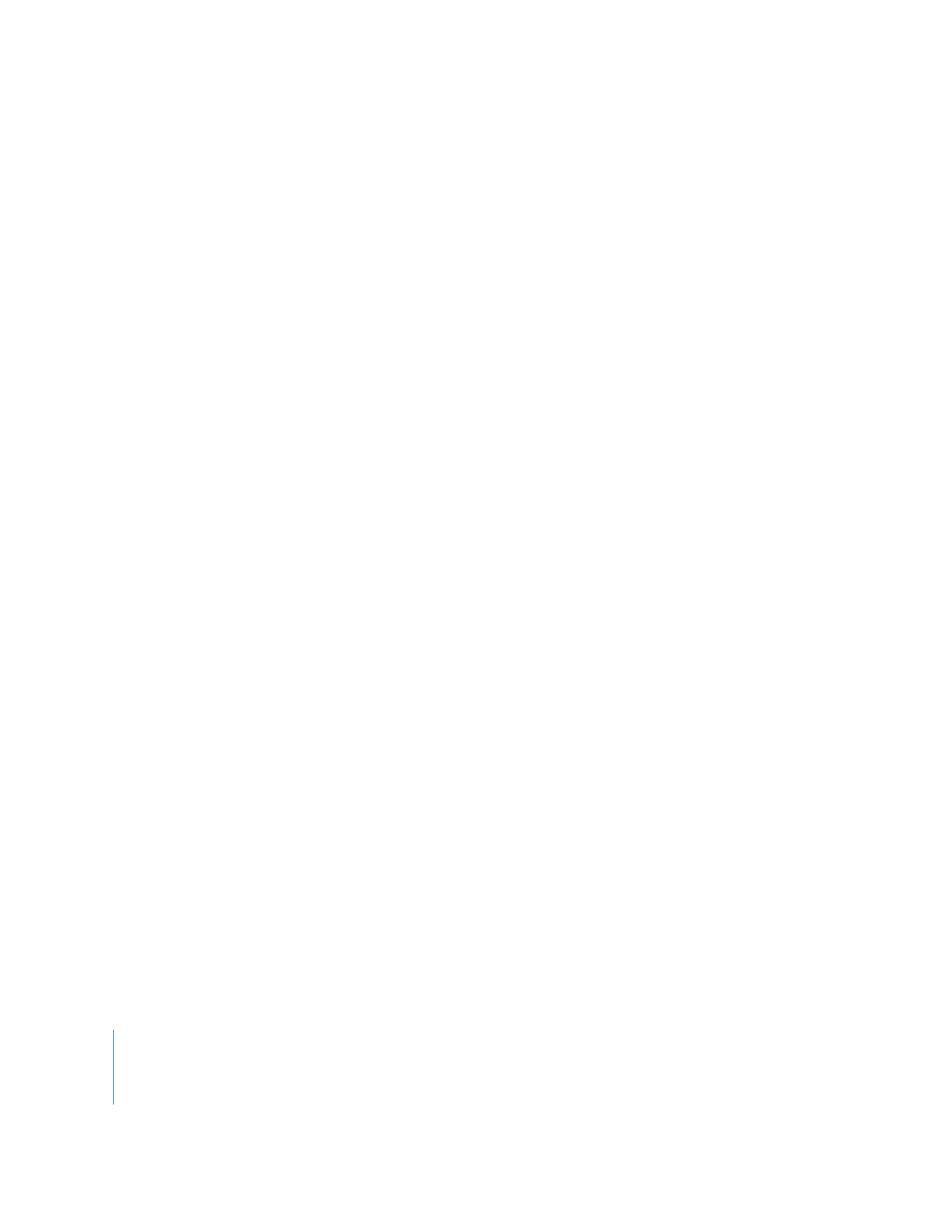
90
Kapitel 2
Vorbereiten der Medien
Vorabkontrolle von AC-3- und DTS-Audiodaten
Gewöhnlich bietet es sich an, zur Kontrolle der gewünschten AC-3- und DTS-Audiodaten
eine DVD zu erstellen und zu brennen, die Sie dann auf einem DVD-Player mit passender
Audiounterstützung abspielen können. Wenn Sie die Audiodaten mithilfe der integrierten
Audiounterstützung auf Ihrem Computer abspielen, geschieht Folgendes:
•
Wenn Sie AC-3-Audio über den Bereich „Medien“, einen der Editoren (Spuren-, Story-,
Diashow- oder Menü-Editor) oder den Simulator abspielen, wird das Audiomaterial
für die Wiedergabe auf Ihrem Computer automatisch in 2-Kanal-Stereo konvertiert.
•
Da Ihr Computer nicht über einen DTS-Decoder verfügt, können Sie die DTS-Audio-
daten nicht hören, wenn sie über den Bereich „Medien“, einen der Editoren (Spuren-,
Story-, Diashow- oder Menü-Editor) oder den Simulator abgespielt werden.
Sie haben die Möglichkeit, einen externen AC-3- oder DTS-Decoder an Ihrem Computer
anzuschließen, um Audiomaterial im Surround Sound-Format über den Bereich „Medien“,
einen der Editoren (Spuren-, Story-, Diashow- oder Menü-Editor) oder den Simulator
anhören zu können.
Gehen Sie wie folgt vor, um DVD Studio Pro für die Verwendung eines externen
Audiomonitors zu konfigurieren:
1
Wählen Sie „DVD Studio Pro“ > „Einstellungen“.
2
Klicken Sie in das Symbol „Simulator“, um die Einstellungen im Bereich „Simulator“
anzuzeigen.
3
Wählen Sie Ihren externen Audiomonitor aus dem Einblendmenü „Audio“ im Abschnitt
„Externe Wiedergabe“ aus.
Üblicherweise wählt man die Einstellung „Audio (integriert)“ für die normale Audio-
ausgabe des Systems oder die Einstellung „Audio (integriert) (S/PDIF)“, bei welcher der
optische digitale Audioausgang Ihres Systems (falls verfügbar) verwendet wird, um die
Audiodaten an einen externen AC-3- oder DTS-Decoder auszugeben.
4
Klicken Sie in „Anwenden“.
Weitere Informationen hierzu finden Sie im Abschnitt „
Externe Video- und Audiomoni-
tore
“ auf Seite 34.
Alternativ dazu bietet es sich an, Ihr Projekt zunächst zu erstellen und anschließend das
Programm „Apple DVD Player“ zu verwenden. Ähnlich wie DVD Studio Pro können Sie
auch DVD-Player für die Verwendung eines externen Audiomonitors konfigurieren.
Gehen Sie wie folgt vor, um das Programm „Apple DVD Player“ für die Unterstützung
der externen Audiodecodierung zu konfigurieren:
1
Starten Sie das Programm „Apple DVD Player“.
2
Wählen Sie „DVD Player“ > „Einstellungen“ aus.
3
Klicken Sie in das Symbol „DVD-Einstellungen“, um den zugehörigen Bereich zu öffnen.
4
Wählen Sie aus dem Einblendmenü „Audioausgabe“ das gewünschte externe Audiogerät aus.
5
Klicken Sie in „OK“.
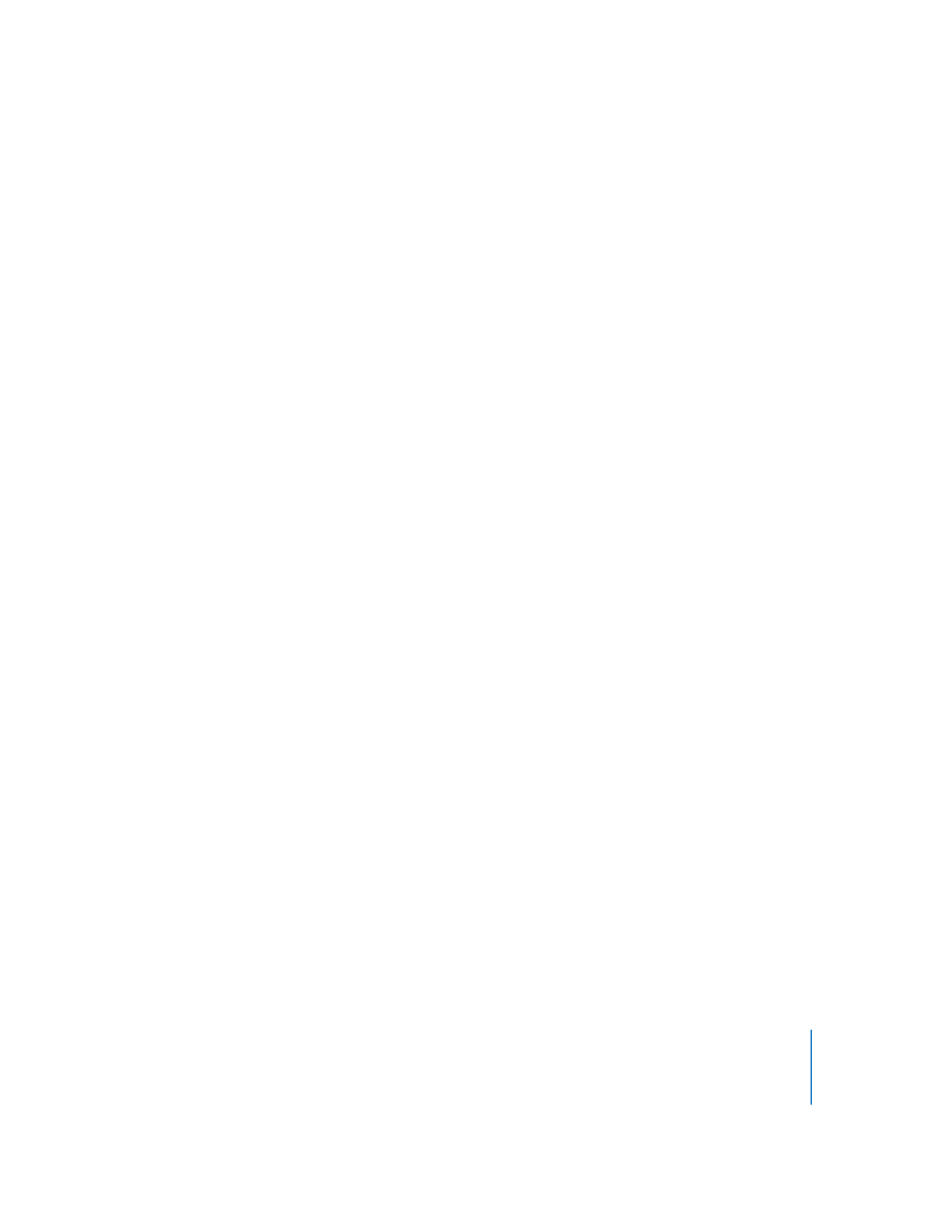
Kapitel 2
Vorbereiten der Medien
91